By EVPADPro | 11 July 2021 | 0 Comments
Bagaimana Cara Menonton Konten Di Kotak TV Android?
EVPAD adalah produk Cina yang menjanjikan akses ke lebih dari 2000 saluran internasional. Ini juga menjanjikan akses ke pengalaman TV pintar penuh. Semua ini dicapai melalui kotak TV Gratis EVPAD . Kotak TV, juga dikenal sebagai kotak TV pintar, adalah perangkat yang digunakan untuk mengubah TV Anda menjadi TV pintar secara instan. Dengan demikian, Anda tidak perlu mengeluarkan uang untuk membeli TV pintar yang sebenarnya. Perangkat ini dapat bekerja di TV apa pun dengan sistem operasi android.
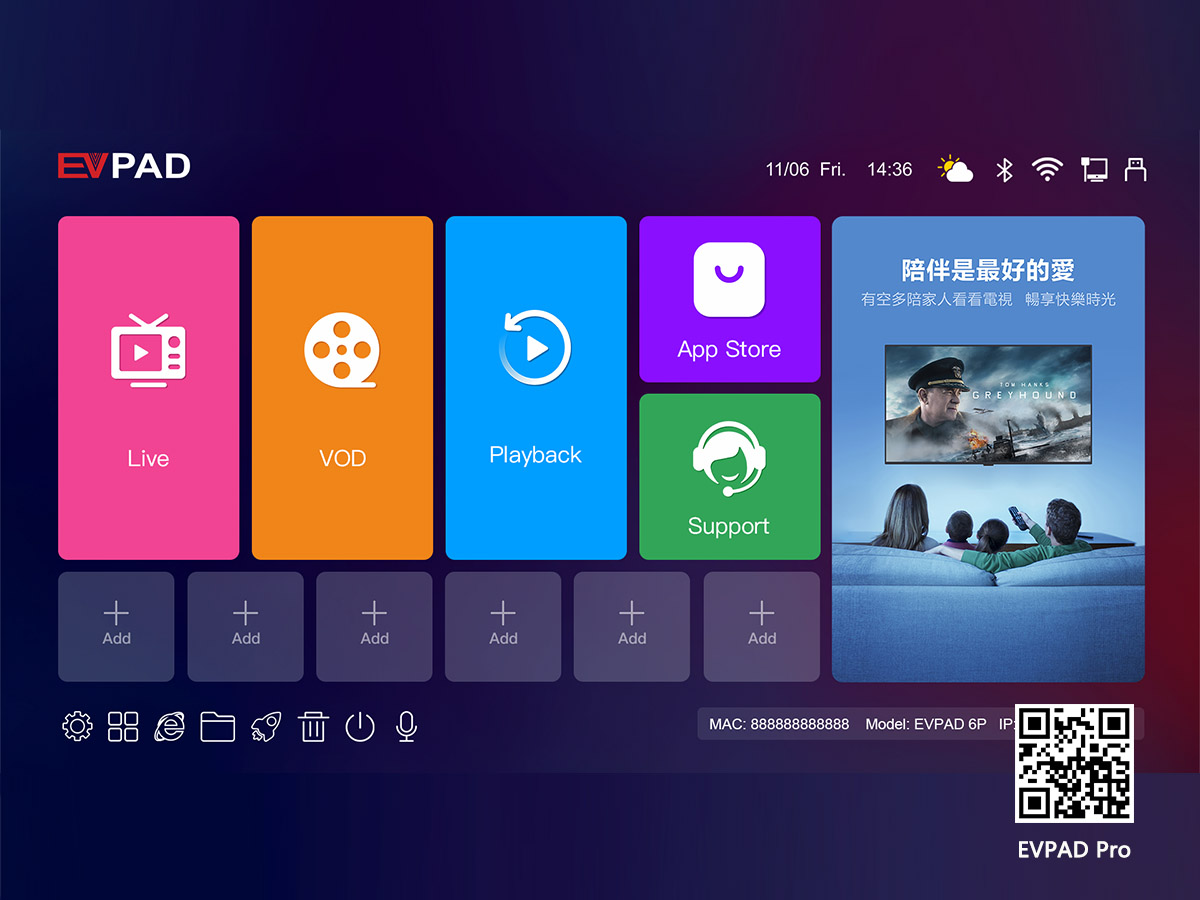
Bagaimana cara menavigasi kotak TV Android ?
Sebelum Anda mulai menggunakan kotak Smart TV Anda, hal pertama yang harus Anda lakukan adalah mengaturnya. Di sini, Anda memerlukan kabel HDMI. Setelah Anda selesai dengan proses setup, Anda bebas untuk mulai menggunakannya. Di bawah ini adalah panduan cara menavigasi kotak TV Android:

Masuk ke akun Google Anda:
Tahap pertama adalah masuk ke akun Google Anda. Anda harus memasukkan informasi akun Google Anda untuk langkah ini. Melakukan ini akan menautkan setiap pembelian yang Anda lakukan di Android TV. Anda dapat masuk ke akun Google Anda menggunakan email akun Google Anda atau browser web Anda di ponsel atau laptop dengan jaringan yang sama.
Gulir melalui menu Beranda:
Untuk bagian proses ini, Anda memerlukan remote kotak TV Android. Konten di menu beranda diatur dalam baris. Semua aplikasi Anda akan muncul di layar TV Anda. Anda juga harus melihat permainan Anda dalam daftar. Ini semua konten yang ditautkan ke akun Google Anda. Anda juga dapat mengunduh lebih banyak aplikasi dari Google App store. Aplikasi yang diunduh akan muncul sebagai bagian dari daftar.
Cari konten:
Anda dapat mencari konten dengan mengklik atau memilih aplikasi pilihan Anda. Misalnya, jika Anda ingin mencari konten di Youtube, Anda harus memilih aplikasi Youtube, lalu mencari video untuk ditonton. Hal yang sama berlaku untuk platform lain seperti Hulu dan Netflix.
Anda juga dapat menggunakan fitur pencarian suara untuk mencari konten di kotak TV Android Anda. Di sini, Anda harus menekan tombol mikrofon pada remote Anda. Jika remote Anda tidak memiliki tombol mikrofon, Anda dapat menggunakan opsi pengaturan di layar Anda untuk mengaktifkan mikrofon. Ini akan memberi Anda akses ke elemen pencarian suara. Anda dapat mencari acara TV, musik, aplikasi, dan saluran favorit Anda dengan elemen ini.

Anda juga dapat menonton konten di saluran lokal dan internasional. Perhatikan bahwa tidak semua kotak TV Android dilengkapi dengan saluran TV. Namun, dengan produk seperti kotak TV pintar EVPAD , Anda dapat mengakses lebih dari 2000 saluran TV lokal dan internasional. Perhatikan bahwa beberapa saluran atau aplikasi mungkin memiliki pembatasan geografis. Namun, Anda dapat mengesampingkan batasan ini dengan mengunduh aplikasi VPN.
Kesimpulan:
Kotak TV android adalah alternatif murah untuk TV pintar. Ini memberi Anda sebagian besar fitur yang ditemukan di TV pintar, namun Anda tidak perlu menghabiskan setengah dari uang yang Anda keluarkan untuk membeli TV pintar. Beberapa di antaranya hadir dengan fitur tambahan seperti dukungan Bluetooth dan Chromecasting.
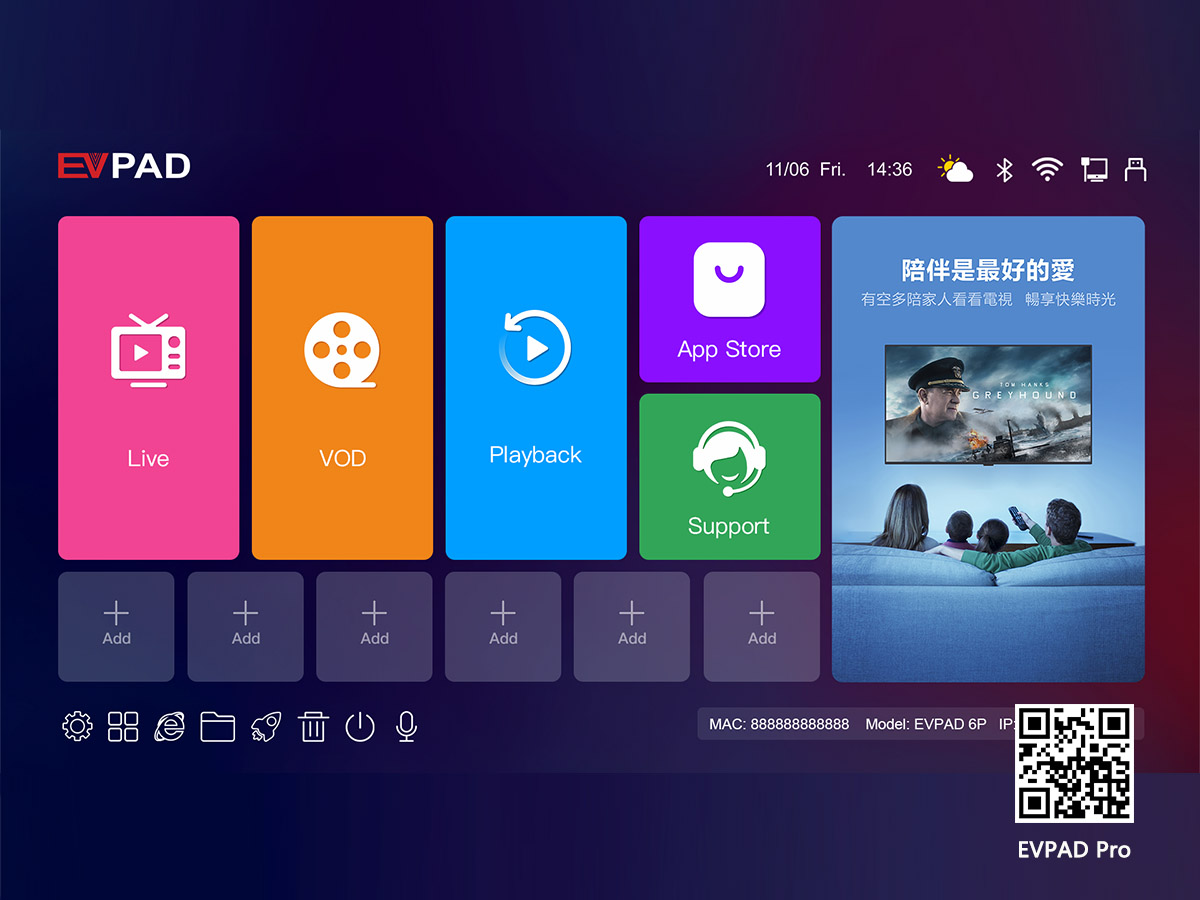
Bagaimana cara menavigasi kotak TV Android ?
Sebelum Anda mulai menggunakan kotak Smart TV Anda, hal pertama yang harus Anda lakukan adalah mengaturnya. Di sini, Anda memerlukan kabel HDMI. Setelah Anda selesai dengan proses setup, Anda bebas untuk mulai menggunakannya. Di bawah ini adalah panduan cara menavigasi kotak TV Android:

Masuk ke akun Google Anda:
Tahap pertama adalah masuk ke akun Google Anda. Anda harus memasukkan informasi akun Google Anda untuk langkah ini. Melakukan ini akan menautkan setiap pembelian yang Anda lakukan di Android TV. Anda dapat masuk ke akun Google Anda menggunakan email akun Google Anda atau browser web Anda di ponsel atau laptop dengan jaringan yang sama.
Gulir melalui menu Beranda:
Untuk bagian proses ini, Anda memerlukan remote kotak TV Android. Konten di menu beranda diatur dalam baris. Semua aplikasi Anda akan muncul di layar TV Anda. Anda juga harus melihat permainan Anda dalam daftar. Ini semua konten yang ditautkan ke akun Google Anda. Anda juga dapat mengunduh lebih banyak aplikasi dari Google App store. Aplikasi yang diunduh akan muncul sebagai bagian dari daftar.
Cari konten:
Anda dapat mencari konten dengan mengklik atau memilih aplikasi pilihan Anda. Misalnya, jika Anda ingin mencari konten di Youtube, Anda harus memilih aplikasi Youtube, lalu mencari video untuk ditonton. Hal yang sama berlaku untuk platform lain seperti Hulu dan Netflix.
Anda juga dapat menggunakan fitur pencarian suara untuk mencari konten di kotak TV Android Anda. Di sini, Anda harus menekan tombol mikrofon pada remote Anda. Jika remote Anda tidak memiliki tombol mikrofon, Anda dapat menggunakan opsi pengaturan di layar Anda untuk mengaktifkan mikrofon. Ini akan memberi Anda akses ke elemen pencarian suara. Anda dapat mencari acara TV, musik, aplikasi, dan saluran favorit Anda dengan elemen ini.

Anda juga dapat menonton konten di saluran lokal dan internasional. Perhatikan bahwa tidak semua kotak TV Android dilengkapi dengan saluran TV. Namun, dengan produk seperti kotak TV pintar EVPAD , Anda dapat mengakses lebih dari 2000 saluran TV lokal dan internasional. Perhatikan bahwa beberapa saluran atau aplikasi mungkin memiliki pembatasan geografis. Namun, Anda dapat mengesampingkan batasan ini dengan mengunduh aplikasi VPN.
Kesimpulan:
Kotak TV android adalah alternatif murah untuk TV pintar. Ini memberi Anda sebagian besar fitur yang ditemukan di TV pintar, namun Anda tidak perlu menghabiskan setengah dari uang yang Anda keluarkan untuk membeli TV pintar. Beberapa di antaranya hadir dengan fitur tambahan seperti dukungan Bluetooth dan Chromecasting.
POPULAR BLOG
- Meluncurkan Pengalaman Hiburan Terbaik: 18+ Aplikasi Dewasa di Kotak TV Kami
- Di Mana Saya Dapat Menonton Olimpiade Paris 2024 Secara Langsung Gratis?
- Pengertian Kegagalan Pembayaran Kartu Kredit: Alasan dan Solusinya
- Dimana Saya Bisa Mendapatkan TV Box DIGIBOX D3 PLUS?
- Bagaimana Cara Memasang Aplikasi di Unblocktech UBox11 untuk Menonton TV Gratis?
ARCHIVES







 USD
USD EUR
EUR GBP
GBP CAD
CAD AUD
AUD HKD
HKD JPY
JPY SGD
SGD THB
THB Bahasa Indonesia
Bahasa Indonesia English
English 繁體中文
繁體中文 日本語
日本語 한국어
한국어 ไทย
ไทย Tiếng Việt
Tiếng Việt Pilipino
Pilipino Français
Français Español
Español Deutsch
Deutsch Português
Português italiano
italiano Nederlands
Nederlands Русский
Русский عربى
عربى







